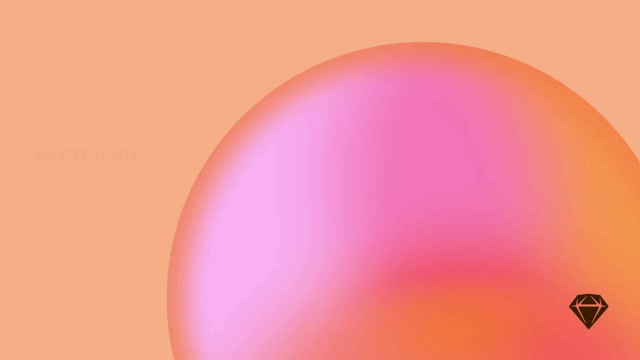图层分组
将多个图层分组可以更轻松地同时移动和调整它们的大小,一起切换它们的可见性,或调整它们的属性。
要创建一个组,请在画布上选择两个或多个图层,然后按 ⌘G。或者,打开菜单栏并选择“**排列**”>“**分组**” 。
正在分组并在画布上拖动的不同图层
取消图层分组
选择要取消分组的组,然后按 ⌘⇧G。您也可以从菜单栏中选择“**排列**”>“**取消分组**” 。
选择组中的图层
图层组 在您选择它们时被视为单个图层。要选择组中的单个图层,请双击该组,然后单击要选择的图层。您也可以在将鼠标悬停在组上时按住 ⌘ 并单击特定图层。
在组中选择的不同图层
如果您希望自动选择图层,而无需先双击一个组,请转到“**Sketch**”>“**设置**”>“**图层**”,然后取消选中“**单击时选择新组的内容**”。
您还可以通过选择一个组并选中检查器中的“**单击时选择组的内容**”选项来为单个组启用此功能。
对于具有多个嵌套图层的组,您可以双击该组一次,然后快速连续单击以深入并选择所需的图层。
如何通过单击深入到组中
要将其他元素添加到已选择的图层或组,请按 ⇧ 并单击要添加的元素。
如何将额外的元素添加到您的图层选择中
如果您想在保持原始选择的情况下选择组中的图层,请按住 ⇧ 并双击您想在组中选择的图层。
如何在保持先前选择的情况下选择组中的图层
当您删除组中的图层时,我们会自动选择图层列表中层次结构中排在它后面的图层。如果您随后插入一个新图层,它将自动添加到该组中——并且顺序与您先前删除的图层相同。
在此示例中,我们在删除上面的图层后自动选择组中的下一个图层